Функции, доступные с микропрограммой «C» версии 1.30
Ниже описаны новые функции, доступные в микропрограмме камеры «C» версии 1.30.
Голосовые заметки (только Z 6II)
Опция [ ] была добавлена к ролям, которые можно назначить [ ] с помощью пользовательской настройки f2 [ ]. В роли [ ] кнопка видеозаписи может использоваться для записи и воспроизведения голосовых заметок продолжительностью до 60 секунд во время отображения изображения. 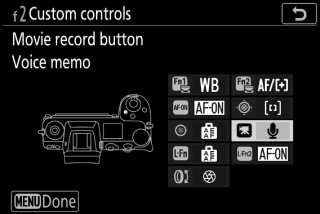
Запись голосовых заметок
-
Выберите [ ] для пользовательской настройки f2 [ ] > [ ].
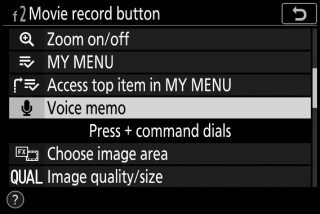
-
Выберите режим воспроизведения и отобразите изображение, к которому вы хотите добавить голосовую заметку.
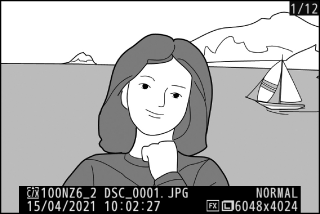
-
Нажмите и удерживайте кнопку видеосъемки.
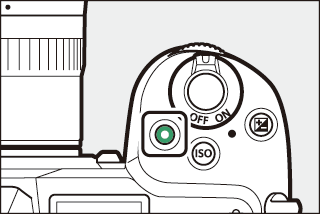
-
Запись будет продолжаться, пока нажата кнопка.
-
Во время записи отображается значок b .
-
-
Отпустите кнопку видеосъемки, чтобы закончить запись.
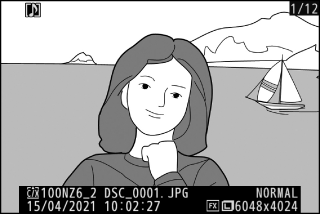
-
Снимки с голосовыми комментариями обозначаются значком h .
-
Запись завершается автоматически через 60 секунд.
-
-
Голосовые заметки нельзя добавлять к снимкам с существующими заметками (обозначаются значком h ). Удалите существующую заметку, прежде чем пытаться записать новую заметку.
-
Вы не можете просматривать другие изображения или использовать сенсорное управление во время записи.
-
Запись прекратится, если вы:
-
нажмите кнопку O ,
-
выйти из режима воспроизведения или
-
выключите камеру.
-
-
Запись может закончиться, если вы нажмете спусковую кнопку затвора или воспользуетесь другими элементами управления фотокамерой.
-
Голосовые заметки нельзя записывать на карты памяти SD, если карты заблокированы (защищены от записи).
Звуковые комментарии к снимкам, сделанным с параметром [ ] или [ ], выбранным для [ ] в меню фотосъемки, будут добавлены к снимкам на обеих картах памяти.
Голосовые заметки имеют имена файлов вида «DSC_ nnnn .WAV», где nnnn — четырехзначное число, скопированное с картинки, с которой связана голосовая заметка.
-
Звуковые заметки для снимков, сделанных с выбором [ ] для [ ] в меню фотосъемки, имеют имена файлов вида «_DSC nnnn .WAV».
-
Вместо «DSC» голосовые заметки для изображений, названных с помощью [ ] в меню фотосъемки, будут иметь тот же трехбуквенный префикс, что и изображения, с которыми они связаны.
Воспроизведение голосовых заметок
-
Выберите [ ] для пользовательской настройки f2 [ ] > [ ].
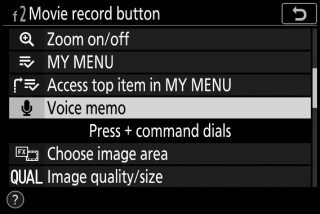
-
Выберите режим воспроизведения и отобразите изображение со значком h .
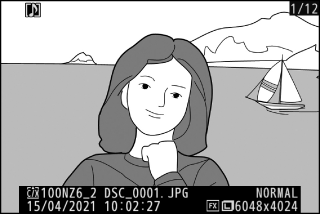
-
Нажмите кнопку видеосъемки.
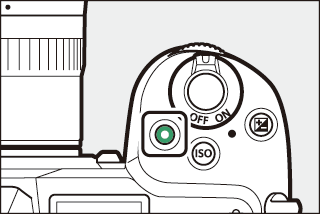
-
Начнется воспроизведение голосовой заметки.
-
-
Нажмите кнопку видеосъемки еще раз.
-
Воспроизведение голосовой заметки прекратится.
-
-
Увеличение при воспроизведении отключено во время воспроизведения голосовой заметки.
-
Воспроизведение прекратится, если вы:
-
посмотреть другие картинки,
-
нажмите кнопку O ,
-
выйти из режима воспроизведения или
-
выключите камеру.
-
-
Воспроизведение может закончиться, если вы нажмете спусковую кнопку затвора или воспользуетесь другими элементами управления фотокамерой.
-
Защита изображений также защищает любые связанные голосовые заметки. Защита не может применяться отдельно.
-
Голосовые заметки не включаются в изображения, загруженные на компьютер или сервер ftp с помощью WT-7. Голосовые заметки отображаются как отдельные файлы при просмотре изображений в режиме HTTP-сервера.
Удаление голосовых заметок
При нажатии кнопки O при просмотре изображения, отмеченного значком h , отображается диалоговое окно подтверждения. 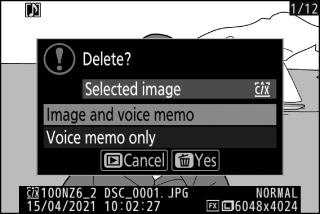
-
Чтобы удалить изображение и голосовую заметку, выделите [ ] и нажмите O .
-
Чтобы удалить только голосовую заметку, выделите [ ] и нажмите O .
-
Чтобы возобновить воспроизведение, не удаляя ни один из файлов, нажмите K .
-
При удалении изображений удаляются все связанные голосовые заметки.
-
Для изображений двойного формата вы можете удалить голосовую заметку только из изображения на карте в текущем слоте, что можно сделать, выбрав [ ], а затем [ ].
Параметры голосовых заметок
В меню настройки теперь есть пункт [Параметры ], содержащий следующие параметры для записи и воспроизведения голосовых заметок. 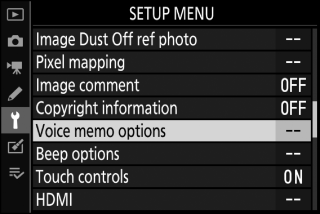
-
[ ] управляет поведением кнопки видеозаписи во время записи голосовых заметок.
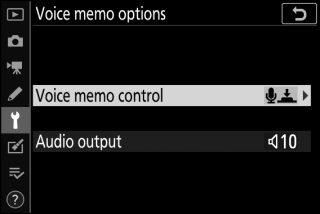
-
[ ] (по умолчанию): Запись происходит, только пока нажата кнопка видеосъемки, и заканчивается, когда кнопку отпускают.
-
[ ]: нажмите кнопку записи видео один раз, чтобы начать запись, и еще раз, чтобы закончить запись.
-
-
[ ] регулирует громкость воспроизведения голосовой заметки.
-
[ ]: выберите громкость воспроизведения голосовых заметок через динамик камеры или наушники, подключенные к камере.
-
[ ]: голосовые заметки не воспроизводятся при нажатии кнопки видеосъемки.
-
Настройки оттенка и яркости для портретов
В меню фото- и видеосъемки добавлены пункты [ ]. Настройки можно точно настроить по осям оттенка и яркости, а результаты сохранить как [ ], [ ] или [ ]. Сохраненные режимы можно применять к новым изображениям.
Создание портретных режимов баланса впечатления
-
Выберите [ ] в меню фото- или видеосъемки.
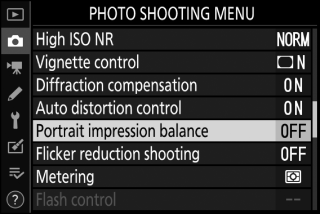
-
Выделите режим от [ ] до [ ] и нажмите 2 .
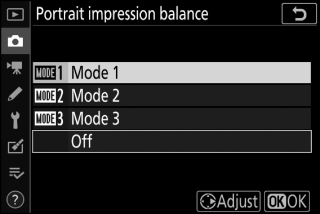
-
Отобразятся параметры для выбранного режима.
-
-
Отрегулируйте оттенок и яркость.
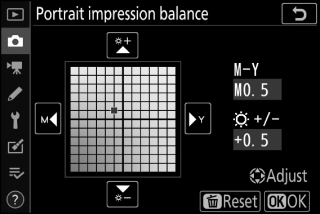
-
Нажмите 4 или 2 , чтобы отрегулировать оттенок по оси M (пурпурный)–Y (желтый). Пурпурный цвет увеличивается по мере продвижения к M, янтарный (желтый) — по мере продвижения к Y.
-
Нажмите 1 или 3 , чтобы отрегулировать яркость. Яркость увеличивается по мере увеличения значений и уменьшается по мере их уменьшения.
-
Выбранные значения отображаются справа от сетки.
-
Чтобы восстановить настройки по умолчанию, нажмите кнопку O
-
-
Сохранить изменения.
-
Нажмите J , чтобы сохранить изменения и выйти в меню.
-
Режимы, которые были изменены по сравнению со значениями по умолчанию, отмечены звездочками (« U »).
-
Повторите шаги с 1 по 4, чтобы создать дополнительные режимы.
-
-
Выделите [ ], [ ], [ ] или [ ] на экране [ ] и нажмите J .
-
Выбранный режим будет применяться ко всем последующим изображениям.
-
Выбор [ ] (настройка по умолчанию) отключает баланс отпечатков портретной ориентации.
-
-
[ ] будет недоступен, если:
-
[ ] или [ ] выбран для [ ], или
-
[ ] или [ ] выбрано для [ ] > [ ] > [ Параметры ] в меню настройки.
-
-
Значения, выбранные для баланса впечатления портрета, нельзя просмотреть на дисплее воспроизведения фотокамеры, на экране [ ] в меню обработки или в программном обеспечении Nikon NX Studio.
-
Настройки баланса впечатления портрета для существующих снимков нельзя изменить с помощью NX Studio или элемента [ ] в меню обработки.

